Სარჩევი
პოდკასტის დაწყების შემდეგ არის რამდენიმე დაბრკოლება, რომელიც პოდკასტერებმა უნდა გადალახონ. ერთ-ერთი მათგანი ამუშავებს პოდკასტის აუდიოს რედაქტირებას.
პოდკასტები დღეს ძალიან პოპულარულია, რადგან შესვლის ბარიერი საკმაოდ დაბალია. აუდიოს ჩაწერიდან გამოქვეყნებამდე ჩართული საფეხურების უმეტესობა შეიძლება განხორციელდეს თქვენი სახლის კომფორტიდან აუდიო წარმოებაში რაიმე განსაკუთრებული გამოცდილების გარეშე.
თუმცა, პოდკასტის აუდიოს რედაქტირება ერთ-ერთი ყველაზე რთული ბარიერია როგორც ახალი, ასევე ახალისთვის. ძველი პოდკასტების შემქმნელები.
არსებობს მრავალფეროვანი პროგრამული უზრუნველყოფა, რომელიც შეგიძლიათ გამოიყენოთ აუდიოს რედაქტირებისთვის პოდკასტის შექმნისას, ისევე როგორც პოდკასტის შექმნის ყველა სხვა საფეხურზე. სწორი პოდკასტის ჩამწერი პროგრამული უზრუნველყოფა და პოდკასტის აღჭურვილობის ნაკრები დიდ განსხვავებას ქმნის თქვენი სამუშაოს ხარისხში. თუმცა, ეს სტატია ყურადღებას ამახვილებს მხოლოდ აუდიო რედაქტირებაზე.
შეიძლება რთული იყოს ეფექტური და მარტივი გამოსაყენებელი პროგრამული უზრუნველყოფის პოვნა. თუ თქვენს საყვარელ პოდკასტერებს ჰკითხავთ, რითი არედაქტირებენ პოდკასტერს, მიიღებთ რამდენიმე პასუხს.
თუმცა, ერთ-ერთი სახელი, რომელიც მუდმივად ჩნდება პროფესიონალ პოდკასტერებს შორის არის Adobe Audition.
შესახებ. Adobe Audition
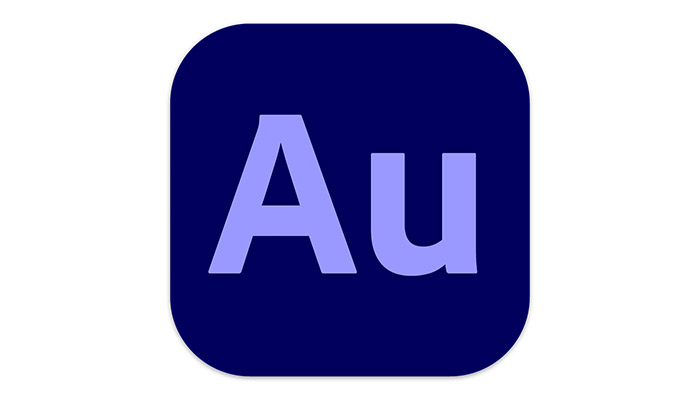
Adobe Audition და Adobe Audition Plugins არის Adobe Creative Suite-ის ნაწილი, რომელიც მოიცავს კლასიკას, როგორიცაა Adobe Illustrator და Adobe Photoshop. ამ პროგრამების მსგავსად, Adobe Audition არის ძალიან მაღალი ხარისხის და პოდკასტების რედაქტირების ნიშაში პირველ ადგილზეა.
Adobe Audition ერთ-ერთია.ყველაზე დამკვიდრებული პროგრამული პროგრამები აუდიო მიქსისთვის. ის ასევე კარგად არის მორგებული მიმდებარე პროექტებისთვის, როგორიცაა პოდკასტების რედაქტირება.
შეგიძლიათ ჩაწეროთ, შეურიოთ, დაარედაქტიროთ და გამოაქვეყნოთ თქვენი პოდკასტი Adobe Audition-ით, Adobe Audition-ში მორგებული შაბლონებისა და წინასწარ დაყენების გამოყენებით.
აქვს მეგობრული ინტერფეისი, რომელიც მიმართავს დამწყებთათვის, მაგრამ გარკვეული პერიოდის განმავლობაში მისი გამოყენების შემდეგ აღმოაჩენთ, რომ ამ ხელსაწყოს ნავიგაცია არც ისე მეგობრულია.
მაშინაც კი, თუ ადრე იყენებდით სხვა აუდიო მიქსერს, თქვენი ახალი ხელსაწყოს პირველი შეხედვა შეიძლება იყოს აბსოლუტური. არსებობს უამრავი ხელსაწყო, ვარიანტი და ფანჯარა და თქვენ არ შეგიძლიათ მათზე მუშაობა გარკვეული ცოდნის გარეშე.
როგორც იქნა ნათქვამი, თქვენ არ გჭირდებათ ყველა მათგანის ცოდნა, რათა მნიშვნელოვნად გააუმჯობესოთ ხარისხი. თქვენი პოდკასტი Adobe Audition-ით.
თქვენ არც კი გჭირდებათ ბევრი მათგანის ცოდნა თქვენი პროცესის გასაუმჯობესებლად. ამ სტატიაში განვიხილავთ თქვენთვის საჭირო ფუნქციებს და როგორ უნდა დაარედაქტიროთ პოდკასტი Adobe Audition-ში.
როგორ შეცვალოთ პოდკასტი Adobe Audition-ში
სანამ დავიწყებთ, არსებობს რამდენიმე რამ, რასაც ყურადღება უნდა მიაქციოთ Adobe Audition აპის პირველად გახსნისას.
ზედა მარცხენა კუთხეში ნახავთ ფანჯრებს სახელწოდებით „ფაილები“ და „რჩეულები“. ეს არის ადგილი, სადაც თქვენი ფაილები მიდის ჩაწერის ან აუდიო ფაილის იმპორტის შემდეგ. ფაილის რედაქტირებისთვის საკმარისია გადაათრიოთ და ჩამოაგდოთ ამ ფანჯრიდან რედაქტორის ფანჯარაში.
ასევე ზედა მარცხენა კუთხეში არის ვარიანტი:"Waveform Editor" ან "Multitrack Editor". ტალღის ფორმის ხედი გამოიყენება ერთდროულად ერთი აუდიო ფაილის რედაქტირებისთვის, ხოლო მრავალტრეკული ხედი გამოიყენება მრავალი აუდიო ჩანაწერის შერწყმისთვის.
გაითვალისწინეთ რედაქტორის პანელი (რომელიც შეიძლება იყოს მრავალტრეკული ან ტალღოვანი რედაქტორი, დამოკიდებულია რასაც აირჩევთ) ზუსტად შუაში, სადაც შეგიძლიათ გადაათრიოთ და ჩააგდოთ იმპორტირებული აუდიო ფაილები.
თქვენ არ დაგჭირდებათ უმეტესი ვარიანტები და ფანჯრები, გარდა ამისა, რუტინული პოდკასტის რედაქტირებისთვის.
ფაილების იმპორტი
Adobe Audition-ის გასაშვებად გახსენით Adobe Creative Cloud და დააწკაპუნეთ Adobe Audition-ზე. აუდიოს იმპორტი Adobe Audition-ში ძალიან მარტივია. ამის გაკეთების ორი გზა არსებობს:
- მენიუ ზოლში დააწკაპუნეთ „ფაილი“ და შემდეგ „იმპორტი“. იქ შეგიძლიათ აირჩიოთ თქვენი აუდიო ფაილ(ები) პროგრამულ უზრუნველყოფაში იმპორტისთვის.
- გახსენით თქვენი ფაილების მკვლევარი, შემდეგ გადაათრიეთ და ჩამოაგდეთ ერთი ან მეტი აუდიო ფაილი Adobe Audition-ის ნებისმიერ ფანჯარაში. თქვენ მიერ იმპორტირებული აუდიო ფაილები უნდა იყოს ნაჩვენები. ზემოთ ნახსენები "ფაილების" ფანჯარაში.
Adobe Audition მხარს უჭერს ფაილის თითქმის ნებისმიერ ფორმატს, ამიტომ თავსებადობის პრობლემები ნაკლებად სავარაუდოა. თუმცა, თუ თავსებადობასთან დაკავშირებული პრობლემები გაქვთ, ამის გამოსწორების უმარტივესი გზაა თქვენი აუდიო ფაილების მხარდაჭერილ ფაილად გადაქცევა.
მომზადება
პოდკასტი იშვიათად არის სოლო ჩანაწერი. ისინი ძირითადად ერთი ან რამდენიმე ხმის, გარემოს ბგერების, სპეციალური ეფექტების და ფონური მუსიკის ერთობლიობას წარმოადგენს. თუმცა, შეგიძლიათ ჩაწეროთპირდაპირ თქვენი ჩამწერი მოწყობილობიდან, თუ ასე ხართ მიდრეკილი.
აუდიო ჩაწერის შემდეგ, მაგრამ ყველა ზემოაღნიშნული ელემენტის შეკრებამდე, თითოეული მათგანი რედაქტირდება მრავალ ტრეკზე. ახალი Multitrack სესიის შესაქმნელად გადადით File, New და Multitrack სესიაზე.
აუდიო იმპორტის შემდეგ, დაალაგეთ თქვენი კლიპები სხვადასხვა ტრეკებზე იმ თანმიმდევრობით, როგორიც უნდა იყოს მოსმენილი. მაგალითად:
- შესავალი თანმიმდევრობა/მუსიკა/ტრეკი
- ძირითადი ჰოსტის ჩანაწერი
- სხვა ჰოსტების ჩაწერა
- ფონური მუსიკის გადახურვა
- Sign-off/Outro
Pressets გამოყენება
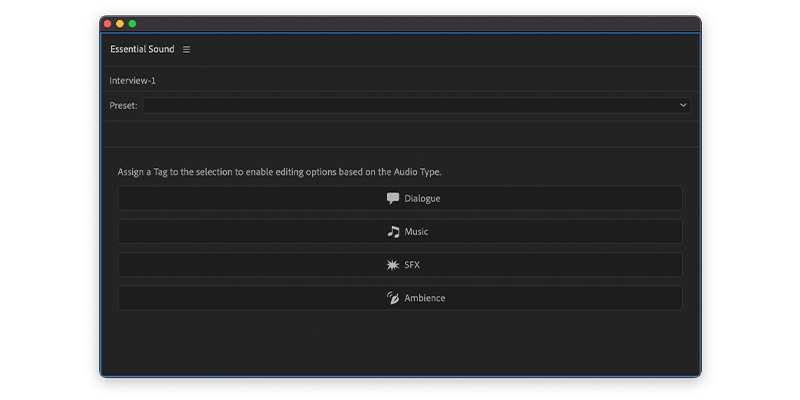
როდესაც თქვენს აუდიო კლიპებს დააყენებთ მრავალტრეკების თანმიმდევრობით, თქვენ შეუძლია სწორად დაიწყოს რედაქტირება. ამის მარტივი მალსახმობი არის ფანჯარა, სახელწოდებით Essential Sound პანელი.
ეს საშუალებას გაძლევთ მიანიშნოთ ხმის გარკვეული ტიპი თქვენს აუდიო ტრეკზე და გამოიყენოთ ამ ტიპის შესაბამისი რედაქტირებები, მრავალი წინასწარ დაყენებით.
თუ აირჩევთ დიალოგს ხმის ტიპად, როგორც ამას პოდკასტერების უმეტესობა აკეთებს, თქვენ წარმოგიდგენთ რამდენიმე პარამეტრის ჯგუფის ჩანართს, რომელიც ოპტიმიზირებულია ვოკალური, სასაუბრო რედაქტირებისთვის.
თქვენ შეგიძლიათ გამოიყენოთ მხოლოდ ერთი ტიპი დრო, და სხვა ტიპის არჩევამ შეიძლება გააუქმოს თქვენი არჩეული ტიპის ეფექტი. დააწკაპუნეთ Essential Sound ფანჯარაზე ზედა მარცხენა კუთხეში, რათა გახსნათ Essential Sound Panel.
Repair Sound
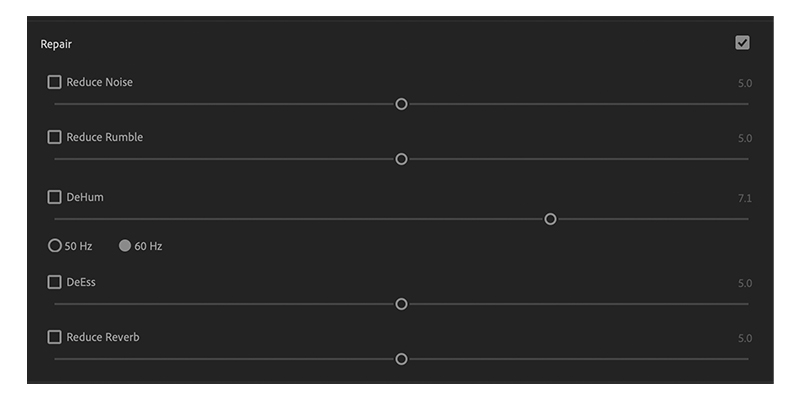
აუდიო მანიპულირებისა და შეკეთების მრავალი გზა არსებობს. აუდიცია. ერთი გზა არისძირითადი ხმის პანელი ჩვენ ახლახან განვიხილეთ. ვინაიდან ჩვენ აქ ვმუშაობთ დიალოგთან, დააწკაპუნეთ დიალოგის ჩანართზე.
აირჩიეთ ჩამრთველი ხმის შეკეთება და აირჩიეთ მოსანიშნი ველები იმ პარამეტრებისთვის, რომელთა შეცვლაც გსურთ. შემდეგ შეგიძლიათ გამოიყენოთ სლაიდერის ხელსაწყო თითოეული მათგანის დასაყენებლად თქვენი გემოვნების მიხედვით. პოდკასტინგთან დაკავშირებული საერთო პარამეტრები მოიცავს:
- ხმაურის შემცირება : ეს ფუნქცია გეხმარებათ აუდიო ფაილში არასასურველი ფონის ხმაურის ავტომატურად იდენტიფიცირებაში და შემცირებაში.
- Reduce Rumble : ეს ფუნქცია ხელს უწყობს დაბალი სიხშირის ღრიალის მსგავსი ხმებისა და აფეთქების შემცირებას.
- DeHum : ეს ხელს უწყობს ელექტრული ჩარევით გამოწვეული დაბალი გუგუნის ჯიუტი ზუზუნის მოცილებას.
- DeEss : ეს გეხმარებათ წაშალოთ უხეში s-ის მსგავსი ხმები თქვენს სიმღერაში.
შესაბამისი ხმამაღალი
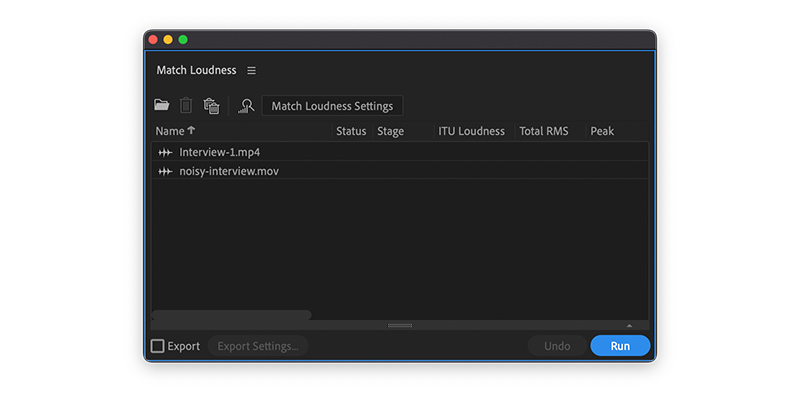
ერთ-ერთი ყველაზე გავრცელებული პრობლემა, რომელსაც პოდკასტერები აწყდებიან, არის დიფერენციალური ხმამაღალი სხვადასხვა ტრასებზე. Audition-ით შეგიძლიათ გაზომოთ მთლიანი ხმა აუდიო კლიპებში, გაზარდოთ ისინი, თუ გრძნობთ, რომ ის საკმარისად არ არის ხმამაღალი და გაასწოროთ ხმამაღლა ყველა აუდიო ტრეკზე დაახლოებით იმავე დონეზე.
ITU მაუწყებლობის სტანდარტი სამიზნისთვის ხმამაღალი არის -18 LUFS, ასე რომ თქვენის დაყენება სადმე -20 LUFS-დან -16 LUFS-მდე უნდა იყოს კარგი.
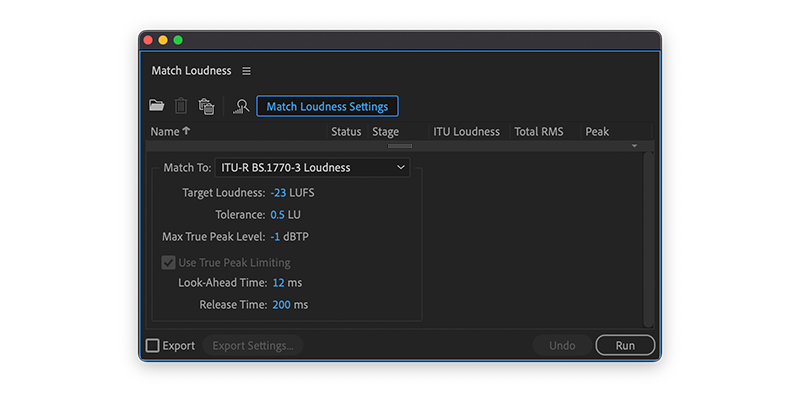
- გახსენით Match Loudness პანელი იმავეზე დაწკაპუნებით. სახელი.
- გადაათრიეთ თქვენი განკუთვნილი აუდიო ფაილები და ჩააგდეთ ისინი პანელში.
- გააანალიზეთ მათი ხმამაღალი დაწკაპუნებითსკანირების ხატულა.
- დააწკაპუნეთ ჩანართზე „Match Loudness Settings“ სიმაღლის პარამეტრების გასადიდებლად.
- სიიდან შეგიძლიათ აირჩიოთ ხმის სტანდარტი, რომელიც შეესაბამება თქვენი შინაარსის სტანდარტებს.
ეფექტების გამოყენება
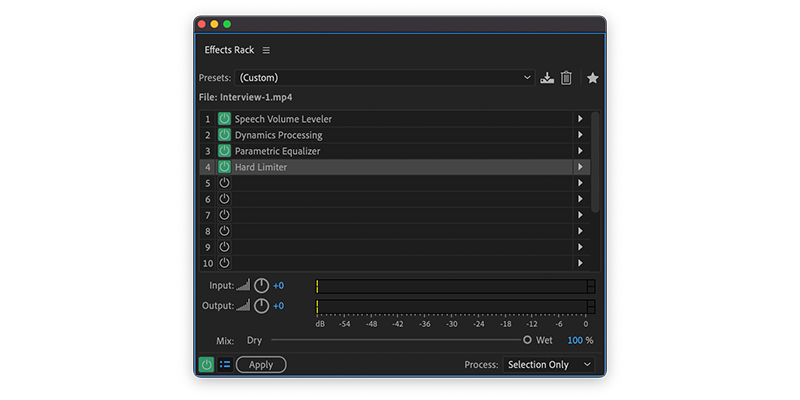
ბევრი ეფექტების გამოყენება შეგიძლიათ Multitrack რედაქტორში და თქვენ ყოველთვის შეგიძლიათ მათი კორექტირება მოძრაობისას. იმპორტირებულ ფაილებზე ეფექტების დასამატებლად 3 გზა არსებობს:
- აირჩიეთ აუდიო კლიპი, რომლის რედაქტირებაც გსურთ და დააწკაპუნეთ Clip Effects-ზე Effects Rack-ის ზედა ნაწილში, შემდეგ აირჩიეთ ეფექტი, რომლის გამოყენებაც გსურთ.
- აირჩიეთ მთელი ჩანაწერი და დააწკაპუნეთ Track Effects-ზე Effects Rack-ის ზედა ნაწილში, შემდეგ აირჩიეთ ეფექტი, რომლის გამოყენებაც გსურთ.
- გაფართოვეთ fx განყოფილება რედაქტორის ზედა მარცხენა კუთხეში და შემდეგ გადაწყვიტეთ როგორ გსურთ მისი გამოყენება. აქ თქვენ ჯერ ირჩევთ რედაქტირების ხელსაწყოს.
Audition გთავაზობთ რამდენიმე წინასწარ დაყენებულ ეფექტს პოდკასტებისთვის. მათი გამოსაყენებლად აირჩიეთ Podcast Voice ჩამოსაშლელ ველში Presets. ამას ემატება შემდეგი:
- მეტყველების მოცულობის დონე
- დინამიური დამუშავება
- პარამეტრული ექვალაიზერი
- მყარი ლიმიტერი
ფონური ხმაურის წაშლა
ფონური ხმაურის მოსაშორებლად, ჯერ უნდა მონიშნოთ აუდიო ჩანაწერის განყოფილება, რომლის გასუფთავებაც გსურთ. პარამეტრული ექვალაიზერის გამოყენებით, შეგიძლიათ შეამციროთ ყველა ხმაური დადგენილ სიხშირეზე ქვემოთ. ეს სასარგებლოა უფრო აგრესიული ხმაურის მოსაშორებლად.
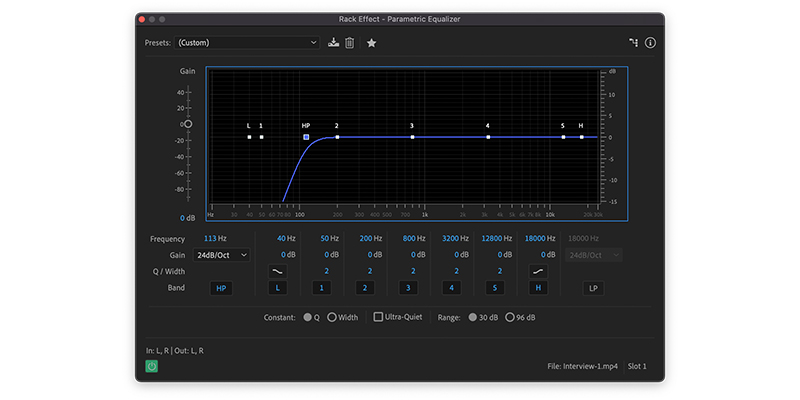
დააწკაპუნეთ მენიუს ჩანართზე „ეფექტები“ და შემდეგ „ფილტრი დაEQ“, შემდეგ „პარამეტრული ექვალაიზერი“.
პარამეტრული ეკვალაიზერის ფანჯრის ბოლოში არის HP ღილაკი, რომელიც წარმოადგენს High Pass-ს. ამ ღილაკზე დაწკაპუნება საშუალებას გაძლევთ დააყენოთ „მაღალი გამტარი“ ფილტრი, რომელიც ფილტრავს არასასურველ სიხშირეებს მის ქვემოთ.
გააასრიალეთ ლურჯი კვადრატი „HP“ ეტიკეტით, სიხშირის დონის დასაყენებლად. მოუსმინეთ თქვენს აუდიო კლიპს და დაარეგულირეთ სლაიდერი, რომ იპოვოთ, რა დონეზე ჟღერთ საუკეთესოდ.
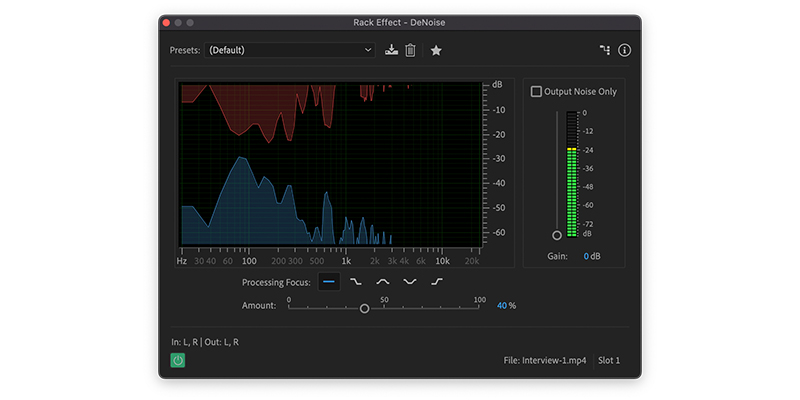
ხმაურის შემცირების კიდევ ერთი გზაა "DeNoise" ფუნქცია, რომელიც შეამცირებს ნაკლებად აგრესიული ფონის ხმაური
დააწკაპუნეთ ეფექტები მენიუს ზოლზე, დააწკაპუნეთ „ეფექტები“, შემდეგ დააჭირეთ „ხმაურის შემცირება/აღდგენა“ და შემდეგ „ხმაურის გამორთვა“.
გადაიტანეთ სლაიდერი ზემოთ და ქვემოთ განსაზღვრეთ, თუ რამდენი ატმოსფერული ხმაური გსურთ მოიცილოთ. მოუსმინეთ თქვენს აუდიო კლიპს და დაარეგულირეთ სლაიდერი, რათა გაარკვიოთ, რომელ დონეზე ჟღერთ საუკეთესოდ.
ხშირად, უმჯობესია, პირველ რიგში შეამციროთ უფრო მნიშვნელოვანი ფონის ხმაური, ამიტომ გირჩევთ გამოიყენოთ პარამეტრული ექვალაიზერი დენოიზის ფუნქციამდე. . ამ ორი ფუნქციის კომბინაციამ კარგად უნდა გაასუფთავოს თქვენი აუდიო.
Cutting
Cutting არის ერთ-ერთი ყველაზე მნიშვნელოვანი რამ, რაც პოდკასტერს შეიძლება ჰქონდეს თავის არსენალში. ჩაწერის დროს შეიძლება იყოს სრიალი, ჭკუა, შემთხვევითი გამოთქმა და უცნაური პაუზები. ამოჭრას შეუძლია ამ ყველაფრის აღმოფხვრა და უზრუნველყოს თქვენი აუდიოს შესანიშნავი ტემპი.
განათავსეთ თქვენი კურსორი დროის ზოლზე ზედა თქვენიეკრანზე და გადაახვიეთ აუდიოს ნაწილის გასადიდებლად ან შესამცირებლად. დააწკაპუნეთ მაუსის მარჯვენა ღილაკით დროის შერჩევის ხელსაწყოზე და გამოიყენეთ იგი აუდიოს სასურველი სეგმენტის გამოსაყოფად.
დააწკაპუნეთ წაშლაზე, როდესაც თქვენი აუდიოს არახელსაყრელი ნაწილები მონიშნული იქნება. თუ რაიმე მნიშვნელოვანს ამოჭრით, ყოველთვის შეგიძლიათ გააუქმოთ ის Ctrl + Z-ით.
მიქსია
გლუვი ფონის საუნდტრეკები და ხმოვანი ეფექტები შეიძლება კარგი პოდკასტის ეპიზოდს შესანიშნავად აქციოს. ისინი ინარჩუნებენ მსმენელებს ჩართულობას და შეუძლიათ თქვენი ეპიზოდის მნიშვნელოვანი ნაწილების ხაზგასმა.
რედაქტირების დასაწყებად გადაიტანეთ და ჩააგდეთ აუდიო ფაილები ცალკეულ ტრეკებში. უფრო ადვილია რედაქტირება, თუ ცალკეულ ფაილებს გაყოფთ მარტივი პერსონალიზაციისთვის. გაასრიალეთ დროის ლურჯი ინდიკატორი, სადაც გსურთ ბილიკის გაყოფა და დააწკაპუნეთ Ctrl + K.
აქ არის ყვითელი ხაზი, რომელიც გადის თითოეულ ტრეკზე. ყვითელი ბრილიანტი ჩნდება, თუ დააწკაპუნებთ სადმე ამ ყვითელ ხაზთან, რაც ნიშნავს წყვეტის წერტილს.
შეგიძლიათ შექმნათ იმდენი „გაწყვეტის წერტილი“, რამდენიც გსურთ და გამოიყენოთ ისინი თქვენი ჩანაწერების რედაქტირებისთვის. თუ წყვეტის წერტილს ზევით ან ქვევით გადაათრევთ, ტრეკის მთლიანი მოცულობა იცვლება, სანამ ის არ მიაღწევს შემდეგ წყვეტის წერტილს.
გაქრობა და გაქრობა პოპულარული აუდიო ეფექტებია პოდკასტინგში, რადგან ისინი აძლევენ გრძნობას. პროგრესირება. ეს შეიძლება იყოს კარგი საუნდტრეკებისთვის და გადასვლებისთვის.
თითოეული აუდიო კლიპის კიდეზე არის პატარა თეთრი და ნაცრისფერი კვადრატი, რომელიც შეგიძლიათ გაასრიალოთ გაცვეთილი ეფექტის შესაქმნელად. Theკვადრატის გადაადგილების მანძილი განსაზღვრავს გაქრობის ხანგრძლივობას.
შენახვა და ექსპორტი
მას შემდეგ რაც დაასრულებთ თქვენი აუდიო ფაილის რედაქტირებას, ამოჭრას და მიქსს, ყველაფერი რაც თქვენ უნდა გააკეთოთ არის შენახვა და ექსპორტი . ეს არის ბოლო ნაბიჯი. ამისათვის დააწკაპუნეთ "Mixdown Session to New File" მენიუს ზოლის მულტიტრაკ ფანჯარაში, შემდეგ "Entire Session".
ამის შემდეგ დააჭირეთ "File" და "Save As". დაასახელეთ თქვენი ფაილი და შეცვალეთ ფაილის ფორმატი WAV-დან (რაც არის Audition-ის ნაგულისხმევი) MP3-ზე (გირჩევთ ექსპორტს ამ ფორმატში).
საბოლოო აზრები
თქვენ ჩაწერთ პირველ ეპიზოდს ან ცდილობს გააუმჯობესოს წინა, Adobe Audition პოდკასტის რედაქტირებამ შეიძლება გააუმჯობესოს თქვენი პროცესი. Audition-ის სათანადო ოსტატობა დაზოგავს თქვენს დროს და გაამარტივებს თქვენს პროცესს პირველი ნაბიჯიდან ბოლომდე. თავიდან ძნელია აღქმა, მაგრამ ბევრად უფრო ადვილი ხდება, როცა იცი, რა უნდა მოძებნო.
აქ განვიხილეთ აუდიციის ფუნქციები, რომლებიც ყველაზე სასარგებლოა პოდკასტის ეპიზოდის რედაქტირებისთვის და როგორ გამოიყენოთ ისინი.

